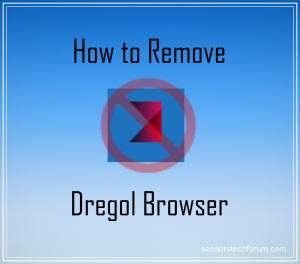 この記事はあなたに洞察を与えることを目的としています Dregol.comを削除する方法 コンピューターとブラウザーからハイジャッカーを完全に検索する.
この記事はあなたに洞察を与えることを目的としています Dregol.comを削除する方法 コンピューターとブラウザーからハイジャッカーを完全に検索する.
The Dregol.com ブラウザハイジャッカーは、コンピュータに表示したくない種類のソフトウェアです。. ハイジャック犯は、一見正当なWebブラウザを使用します, として知られている Dregolブラウザ あまり情報がない. このウェブブラウザに関連して報告されたのは、ソフトウェアが他の検索エンジンやそれに関連する多くの広告を表示するために、ユーザーの現在のウェブブラウザの設定を変更する可能性があるということです。 ドレゴル検索 と Dregolブラウザ. これにより、 ドレゴル そしてあなたのPCを遅くすることに加えて, また、危険なサードパーティのWebサイトにアクセスする可能性もあります. 削除したい場合 ドレゴル検索 コンピューターから, この記事を完全に読むことをお勧めします.

脅威の概要
| 名前 | Dregolブラウザ |
| タイプ | 偽のブラウザ/ハイジャッカー/PUP |
| 簡単な説明 | ブラウザのリダイレクトを引き起こし、さまざまな広告を表示するために、Webブラウザの設定を変更することを目的としています. |
| 症状 | Webブラウザにさまざまな種類のオンライン広告が表示され始めます, その結果、PCの速度が低下し、マルウェアに感染する可能性があります. |
| 配布方法 | バンドルされたダウンロード. それを宣伝する可能性のあるWebページ. |
| 検出ツール |
システムがマルウェアの影響を受けているかどうかを確認する
ダウンロード
マルウェア除去ツール
|
ユーザー体験 | フォーラムに参加する Dregolブラウザについて話し合う. |

Dregol「ウイルス」–どのように拡散するか
この不要なソフトウェアがユーザーのコンピューターにどのように拡散しているかの背後にある主な考えは、ダウンロードされることが多いサードパーティの無料プログラムのセットアップに含まれている可能性が高いということです。. これらのプログラムはメディアプレーヤーである可能性があります, アーカイバや他の多くのフリーウェア。Dregolブラウザは、日陰のサードパーティサイトや評判の低いトレントサイトからダウンロードする前にカスタマイズされたプログラムのインストーラーに組み込まれている場合があります。. ダウンロードした無料プログラムのインストールには、 Dregolブラウザ インストール手順の1つで, 下の画像のように見えます:
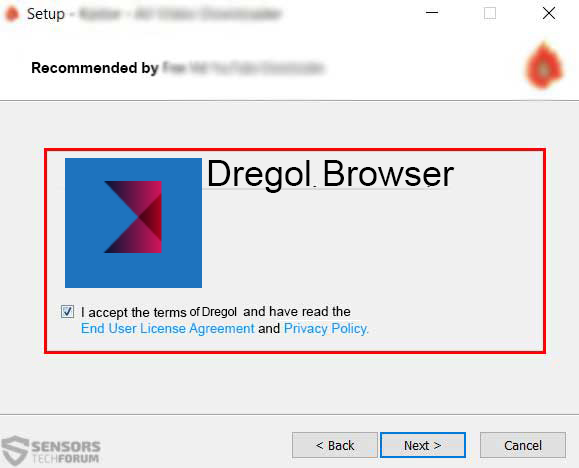
それに加えて, Dregolは、ブラウザハイジャッカープログラムの形で現在のブラウザに追加される場合もあります, その主な目標は、ブラウザ拡張機能としてソフトウェアを追加するように求めているWebページにアクセスした結果として、ユーザーにハイジャッカーをダウンロードさせることです。.

Dregol PUP – 詳しくは
Dregolブラウザがコンピュータにインストールされたら, 望ましくないソフトウェアは、Dregolと呼ばれる可能性があり、次の場所にある可能性があるフォルダにファイルをすぐにドロップする可能性があります:
→ %プログラムファイル%Dregolブラウザ
それに加えて, Dregolブラウザの主な目的は、ユーザーにその広告を見てもらうことです。. ブラウザに関連する広告は、さまざまなタイプのものである可能性があります:
- 広告でサポートされている検索結果.
- オンラインポップアップ.
- ブラウザのリダイレクト.
- アクセスしたWebサイトのバナースペースを引き継ぐ.
さらに, Webサイトのセキュリティ分析を実行した後 Dregol.com 自体, 今日では、ほとんどの企業にとってセキュリティ要件が不足していることが一目でわかります。, によると GDPR ポリシー. 欠落している重要な要素の1つは、Dregolドメインに欠落しているSSLセキュリティ証明書です。:
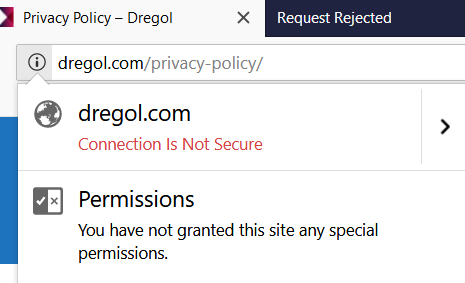
さらに, Dregolサイトも恥ずかしがり屋ではありません, 複数の異なるCookieが検出された, そのうちのいくつかは年までに期限切れになります 2020:
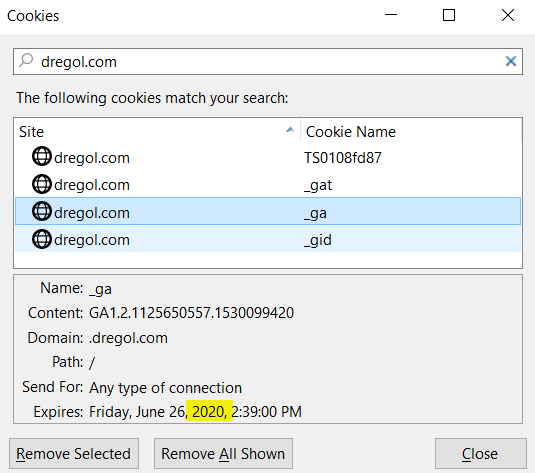
これらの追跡技術は、プライバシーポリシーに記載されているように、Dregolがコンピューターからさまざまな情報を取得するために使用できます。. この情報には含まれています:
- 行った検索.
- 入力したログイン.
- あなたの閲覧履歴.
- オンラインクリック.
そして、 ドレゴル サービスのさまざまな改善のためにこの情報を使用すると主張する, あなたが彼らのサービスを介してログインする場合、なぜ彼らがあなたのFacebookまたはGoogleのログイン詳細を必要とするのかはまだ不明です:
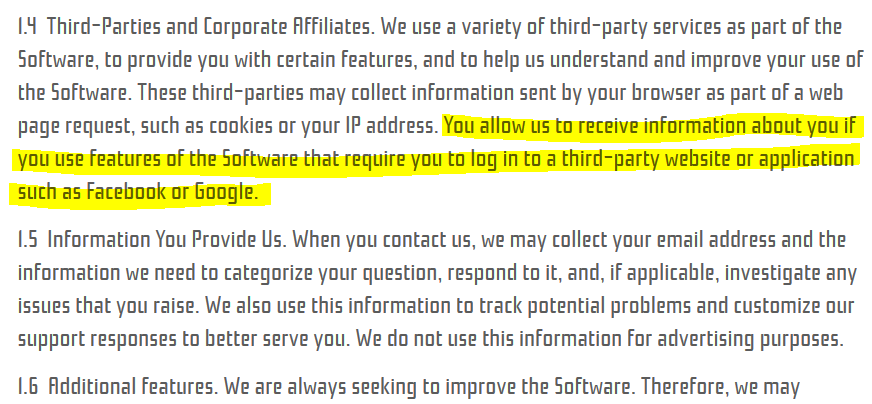
そして、もっと深く掘り下げると, 私たちは最終的にあなたの情報がによって収集されるだけではないことを確立します ドレゴル しかし、そのような情報を盗むために操作される場合とされない場合がある特定のイベントで他の当事者に転送されることもあります. したがって、この主張が存在するという唯一の事実は、ユーザーとしてのあなたにとっての利益ではありません:

全体的およびすべて, このような広告サポートソフトウェアは、多くの場合、広告やその他のサードパーティコンテンツからお金を稼ぐことを主な目的として作成されています. しかし、このサービスがあなたを導くかもしれない様々な異なるタイプのサードパーティのサイトを考慮に入れるとき, PCにDregolブラウザをインストールするのは安全ではないかもしれません. これは主に、これらのサードパーティのサイトに、アクセスしたときにコンピュータをマルウェアに感染させる可能性のある詐欺ページや悪意のあるURLが含まれている可能性があるためです。.

PCからDregol「ウイルス」ブラウザを削除します
コンピュータシステムからDregolWebブラウザを削除したい場合, 思ったほど簡単ではないかもしれません. これは、ソフトウェアが多くの設定を変更し、あなたが知らないかもしれないあなたのコンピュータにさらにアドウェアを追加するかもしれないからです. これが、下の取り外し手順に従うことが重要である理由です。. 彼らはあなたが手動または自動であなたのPCとブラウザから同様にDregolブラウザを削除するのを助けることができます. 最大限の効果を得るためのベストプラクティスは、高度なマルウェア対策ソフトウェアを使用することです。. このようなプログラムは、この不要なソフトウェアをコンピューターから自動的に削除し、他のアドウェアや侵入プログラムを検出してそれらを削除すると同時に、コンピューターが将来の脅威からも保護されるようにすることを目的としています。.
- ウィンドウズ
- Mac OS X
- グーグルクローム
- Mozilla Firefox
- マイクロソフトエッジ
- サファリ
- インターネットエクスプローラ
- プッシュポップアップを停止します
How to Remove Dregol Browser from Windows.
ステップ 1: Scan for Dregol Browser with SpyHunter Anti-Malware Tool



ステップ 2: PC をセーフ モードで起動する





ステップ 3: Uninstall Dregol Browser and related software from Windows
Windows のアンインストール手順 11



Windows のアンインストール手順 10 および旧バージョン
これは、ほとんどのプログラムをアンインストールできるはずのいくつかの簡単な手順の方法です。. Windowsを使用しているかどうかに関係なく 10, 8, 7, VistaまたはXP, それらのステップは仕事を成し遂げます. プログラムまたはそのフォルダをごみ箱にドラッグすると、 非常に悪い決断. あなたがそれをするなら, プログラムの断片が残されています, そしてそれはあなたのPCの不安定な仕事につながる可能性があります, ファイルタイプの関連付けやその他の不快なアクティビティに関するエラー. コンピュータからプログラムを削除する適切な方法は、それをアンインストールすることです. それをするために:


 上記の手順に従うと、ほとんどのプログラムが正常にアンインストールされます.
上記の手順に従うと、ほとんどのプログラムが正常にアンインストールされます.
ステップ 4: すべてのレジストリをクリーンアップ, Created by Dregol Browser on Your PC.
通常対象となるWindowsマシンのレジストリは次のとおりです。:
- HKEY_LOCAL_MACHINE Software Microsoft Windows CurrentVersion Run
- HKEY_CURRENT_USER Software Microsoft Windows CurrentVersion Run
- HKEY_LOCAL_MACHINE Software Microsoft Windows CurrentVersion RunOnce
- HKEY_CURRENT_USER Software Microsoft Windows CurrentVersion RunOnce
これらにアクセスするには、Windowsレジストリエディタを開き、値を削除します。, created by Dregol Browser there. これは、以下の手順に従うことで発生する可能性があります:


 ヒント: ウイルスによって作成された値を見つけるには, あなたはそれを右クリックしてクリックすることができます "変更" 実行するように設定されているファイルを確認する. これがウイルスファイルの場所である場合, 値を削除します.
ヒント: ウイルスによって作成された値を見つけるには, あなたはそれを右クリックしてクリックすることができます "変更" 実行するように設定されているファイルを確認する. これがウイルスファイルの場所である場合, 値を削除します.
Video Removal Guide for Dregol Browser (ウィンドウズ).
Get rid of Dregol Browser from Mac OS X.
ステップ 1: Uninstall Dregol Browser and remove related files and objects





Macには、ログイン時に自動的に起動するアイテムのリストが表示されます. Look for any suspicious apps identical or similar to Dregol Browser. 自動的に実行を停止するアプリをチェックしてから、マイナスを選択します (「「-「「) それを隠すためのアイコン.
- に移動 ファインダ.
- 検索バーに、削除するアプリの名前を入力します.
- 検索バーの上にある2つのドロップダウンメニューを次のように変更します 「システムファイル」 と 「含まれています」 削除するアプリケーションに関連付けられているすべてのファイルを表示できるようにします. 一部のファイルはアプリに関連していない可能性があることに注意してください。削除するファイルには十分注意してください。.
- すべてのファイルが関連している場合, を保持します ⌘+A それらを選択してからそれらを駆動するためのボタン "ごみ".
In case you cannot remove Dregol Browser via ステップ 1 その上:
アプリケーションまたは上記の他の場所でウイルスファイルおよびオブジェクトが見つからない場合, Macのライブラリで手動でそれらを探すことができます. しかし、これを行う前に, 以下の免責事項をお読みください:



次の他の人と同じ手順を繰り返すことができます としょうかん ディレクトリ:
→ 〜/ Library / LaunchAgents
/Library / LaunchDaemons
ヒント: 〜 わざとそこにあります, それはより多くのLaunchAgentにつながるからです.
ステップ 2: Scan for and remove Dregol Browser files from your Mac
When you are facing problems on your Mac as a result of unwanted scripts and programs such as Dregol Browser, 脅威を排除するための推奨される方法は、マルウェア対策プログラムを使用することです。. SpyHunter for Macは、Macのセキュリティを向上させ、将来的に保護する他のモジュールとともに、高度なセキュリティ機能を提供します.
Video Removal Guide for Dregol Browser (マック)
Remove Dregol Browser from Google Chrome.
ステップ 1: Google Chromeを起動し、ドロップメニューを開きます

ステップ 2: カーソルを上に移動します "ツール" 次に、拡張メニューから選択します "拡張機能"

ステップ 3: 開店から "拡張機能" メニューで不要な拡張子を見つけてクリックします "削除する" ボタン.

ステップ 4: 拡張機能が削除された後, 赤から閉じてGoogleChromeを再起動します "バツ" 右上隅にあるボタンをクリックして、もう一度開始します.
Erase Dregol Browser from Mozilla Firefox.
ステップ 1: MozillaFirefoxを起動します. メニューウィンドウを開く:

ステップ 2: を選択 "アドオン" メニューからのアイコン.

ステップ 3: 不要な拡張子を選択してクリックします "削除する"

ステップ 4: 拡張機能が削除された後, 赤から閉じてMozillaFirefoxを再起動します "バツ" 右上隅にあるボタンをクリックして、もう一度開始します.
Uninstall Dregol Browser from Microsoft Edge.
ステップ 1: Edgeブラウザを起動します.
ステップ 2: 右上隅のアイコンをクリックして、ドロップメニューを開きます.

ステップ 3: ドロップメニューから選択します "拡張機能".

ステップ 4: 削除したい悪意のある拡張機能の疑いを選択し、歯車のアイコンをクリックします.

ステップ 5: 下にスクロールして[アンインストール]をクリックして、悪意のある拡張機能を削除します.

Remove Dregol Browser from Safari
ステップ 1: Safariアプリを起動します.
ステップ 2: マウスカーソルを画面の上部に置いた後, Safariテキストをクリックして、ドロップダウンメニューを開きます.
ステップ 3: メニューから, クリック "環境設定".

ステップ 4: その後, [拡張機能]タブを選択します.

ステップ 5: 削除する拡張機能を1回クリックします.
ステップ 6: [アンインストール]をクリックします.

アンインストールの確認を求めるポップアップウィンドウが表示されます 拡張子. 選択する 'アンインストール' また, and the Dregol Browser will be removed.
Eliminate Dregol Browser from Internet Explorer.
ステップ 1: InternetExplorerを起動します.
ステップ 2: 「ツール」というラベルの付いた歯車アイコンをクリックしてドロップメニューを開き、「アドオンの管理」を選択します

ステップ 3: [アドオンの管理]ウィンドウで.

ステップ 4: 削除する拡張子を選択し、[無効にする]をクリックします. 選択した拡張機能を無効にしようとしていることを通知するポップアップウィンドウが表示されます, さらにいくつかのアドオンも無効になっている可能性があります. すべてのチェックボックスをオンのままにします, [無効にする]をクリックします.

ステップ 5: 不要な拡張子が削除された後, 右上隅にある赤い「X」ボタンからInternetExplorerを閉じて再起動し、再起動します.
ブラウザからプッシュ通知を削除する
GoogleChromeからのプッシュ通知をオフにする
GoogleChromeブラウザからのプッシュ通知を無効にするには, 以下の手順に従ってください:
ステップ 1: に移動 設定 Chromeで.

ステップ 2: 設定で, 選択する "高度な設定」:

ステップ 3: クリック "コンテンツ設定」:

ステップ 4: 開ける "通知」:

ステップ 5: 3つのドットをクリックして、[ブロック]を選択します, オプションの編集または削除:

Firefoxでプッシュ通知を削除する
ステップ 1: Firefoxのオプションに移動します.

ステップ 2: 設定に移動", 検索バーに「通知」と入力して、 "設定":

ステップ 3: 通知を削除したいサイトで[削除]をクリックし、[変更を保存]をクリックします

Operaでプッシュ通知を停止する
ステップ 1: Operaで, 押す ALT + P 設定に移動します.

ステップ 2: 検索の設定で, 「コンテンツ」と入力してコンテンツ設定に移動します.

ステップ 3: オープン通知:

ステップ 4: GoogleChromeで行ったのと同じことを行います (以下に説明します):

Safariでプッシュ通知を排除する
ステップ 1: Safariの設定を開く.

ステップ 2: プッシュポップアップが消えた場所からドメインを選択し、に変更します "拒否" から "許可する".
Dregol Browser-FAQ
What Is Dregol Browser?
The Dregol Browser threat is adware or ブラウザリダイレクトウイルス.
コンピューターの速度が大幅に低下し、広告が表示される場合があります. 主なアイデアは、情報が盗まれたり、デバイスに表示される広告が増える可能性があることです。.
このような不要なアプリの作成者は、クリック課金制を利用して、コンピューターにリスクの高い、または資金を生み出す可能性のあるさまざまな種類のWebサイトにアクセスさせます。. これが、広告に表示されるWebサイトの種類を気にしない理由です。. これにより、不要なソフトウェアがOSにとって間接的に危険になります.
What Are the Symptoms of Dregol Browser?
この特定の脅威と一般的に不要なアプリがアクティブな場合に探すべきいくつかの症状があります:
症状 #1: 一般的に、コンピュータの速度が低下し、パフォーマンスが低下する可能性があります.
症状 #2: ツールバーがあります, 追加したことを覚えていないWebブラウザ上のアドオンまたは拡張機能.
症状 #3: すべてのタイプの広告が表示されます, 広告でサポートされている検索結果のように, ランダムに表示されるポップアップとリダイレクト.
症状 #4: Macにインストールされたアプリが自動的に実行されているのがわかりますが、それらをインストールしたことを覚えていません。.
症状 #5: タスクマネージャーで疑わしいプロセスが実行されているのがわかります.
これらの症状が1つ以上見られる場合, その後、セキュリティの専門家は、コンピュータのウイルスをチェックすることを推奨しています.
不要なプログラムの種類?
ほとんどのマルウェア研究者とサイバーセキュリティ専門家によると, 現在デバイスに影響を与える可能性のある脅威は次のとおりです。 不正なウイルス対策ソフトウェア, アドウェア, ブラウザハイジャッカー, クリッカー, 偽のオプティマイザーとあらゆる形式の PUP.
私が持っている場合はどうすればよいですか "ウイルス" like Dregol Browser?
いくつかの簡単なアクションで. 何よりもまず, これらの手順に従うことが不可欠です:
ステップ 1: 安全なコンピューターを探す 別のネットワークに接続します, Macが感染したものではありません.
ステップ 2: すべてのパスワードを変更する, メールパスワードから.
ステップ 3: 有効 二要素認証 重要なアカウントを保護するため.
ステップ 4: 銀行に電話して クレジットカードの詳細を変更する (シークレットコード, 等) オンライン ショッピング用にクレジット カードを保存した場合、またはカードを使用してオンライン アクティビティを行った場合.
ステップ 5: 必ず ISPに電話する (インターネットプロバイダーまたはキャリア) IPアドレスを変更するように依頼します.
ステップ 6: あなたの Wi-Fiパスワード.
ステップ 7: (オプション): ネットワークに接続されているすべてのデバイスでウイルスをスキャンし、影響を受けている場合はこれらの手順を繰り返してください。.
ステップ 8: マルウェア対策をインストールする お持ちのすべてのデバイスでリアルタイム保護を備えたソフトウェア.
ステップ 9: 何も知らないサイトからソフトウェアをダウンロードしないようにし、近づかないようにしてください 評判の低いウェブサイト 一般に.
これらの推奨事項に従う場合, ネットワークとすべてのデバイスは、脅威や情報を侵害するソフトウェアに対して大幅に安全になり、将来的にもウイルスに感染せずに保護されます。.
How Does Dregol Browser Work?
インストールしたら, Dregol Browser can データを収集します を使用して トラッカー. このデータはあなたのウェブ閲覧習慣に関するものです, アクセスしたウェブサイトや使用した検索用語など. その後、広告であなたをターゲットにしたり、あなたの情報を第三者に販売したりするために使用されます。.
Dregol Browser can also 他の悪意のあるソフトウェアをコンピュータにダウンロードする, ウイルスやスパイウェアなど, 個人情報を盗んだり、危険な広告を表示したりするために使用される可能性があります, ウイルスサイトや詐欺サイトにリダイレクトされる可能性があります.
Is Dregol Browser Malware?
真実は、PUP (アドウェア, ブラウザハイジャッカー) ウイルスではありません, しかし、同じように危険かもしれません マルウェア Web サイトや詐欺ページが表示され、リダイレクトされる可能性があるため.
多くのセキュリティ専門家は、望ましくない可能性のあるプログラムをマルウェアとして分類しています. これは、PUP が引き起こす望ましくない影響のためです。, 煩わしい広告の表示や、ユーザーの認識や同意なしにユーザー データを収集するなど.
About the Dregol Browser Research
SensorsTechForum.comで公開するコンテンツ, this Dregol Browser how-to removal guide included, 広範な研究の結果です, あなたが特定のものを取り除くのを助けるためのハードワークと私たちのチームの献身, アドウェア関連の問題, ブラウザとコンピュータシステムを復元します.
How did we conduct the research on Dregol Browser?
私たちの研究は独立した調査に基づいていることに注意してください. 私たちは独立したセキュリティ研究者と連絡を取り合っています, そのおかげで、最新のマルウェアに関する最新情報を毎日受け取ることができます, アドウェア, およびブラウザハイジャッカーの定義.
さらに, the research behind the Dregol Browser threat is backed with VirusTotal.
このオンラインの脅威をよりよく理解するために, 知識のある詳細を提供する以下の記事を参照してください.


